Regístrate en uno
Language
Si estás publicando una transmisión de noticias en directo o un podcast en directo, tienes que crear varias superposiciones para que tu emisión sea profesional y visualmente atractiva. Nuestro gama de paquetes de transmisión combina superposiciones en un diseño prediseñado, todo lo cual puedes controlar directamente desde tu Stream Deck mediante el complemento uno gratuito. Esta es una guía rápida sobre cómo usar un Stream Deck con un Stream Pack uno.
Nuestros paquetes de transmisión (o paquetes de transmisión) reúnen en un solo lugar las superposiciones que creemos que nuestros usuarios podrían encontrar útiles, organizadas en un diseño visualmente atractivo por diseñadores profesionales que han trabajado con las principales emisoras internacionales. Incluso tenemos paquetes de streaming para fines específicos. Por ejemplo, nuestro Paquete de transmisión de las elecciones estadounidenses combina un ticker RSS en vivo, un mapa electoral, un panel de candidatos y una barra de seguimiento de votos electorales. (Aunque este paquete de transmisión se titula Elecciones estadounidenses, ¡por supuesto que se puede usar para cualquier elección!)
El uso de un paquete de transmisión te permite: controle todas las superposiciones que necesita desde una interfaz de control en línea, lo que te permite ahorrar tiempo buscando diferentes superposiciones que coincidan entre sí y organizarlas en el software de streaming que elijas.
Con nuestro plugin gratuito Stream Deck, puedes ahorre aún más tiempo programando las teclas de Stream Deck para lanzar y controlar las superposiciones en cualquiera de nuestros paquetes de transmisión.
Puedes conectar cualquiera de nuestros paquetes de streaming a tu Stream Deck de la siguiente manera descargando nuestro plugin gratuito y tomando las siguientes medidas:
1. En la aplicación Stream Deck, desplázate hacia abajo hasta los menús desplegables de categorías hasta llegar a la categoría Uno Overlays.
2. Arrastra la acción «Uno Control» hasta una tecla vacía.
3. En overlays.uno, ve a Mi biblioteca. Haz doble clic en el paquete de streaming que quieras usar. Esto abrirá automáticamente la interfaz en línea en una ventana nueva.
4. En la esquina superior derecha de la interfaz en línea, haz clic en el símbolo de la tecla para copiar el Uno Token de la superposición.
5. En la aplicación Stream Deck, pega el Uno Token en el campo Uno Token.
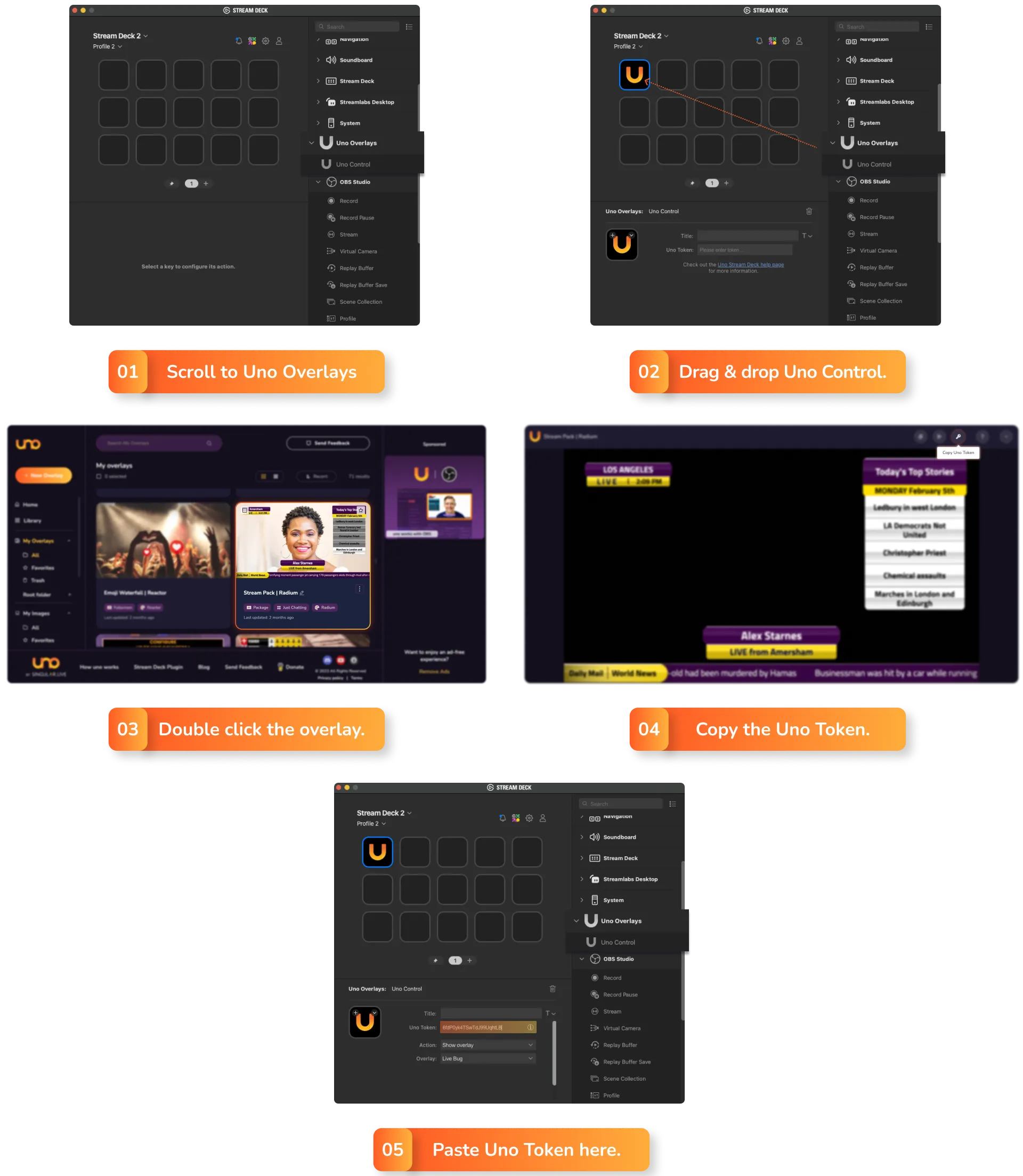
Te mostramos cómo configurar un panel de control sencillo para cualquiera de nuestros paquetes de streaming.
En este ejemplo, estamos usando el Paquete de transmisión con temática de Pyrite, pero esta guía práctica debería funcionar para la mayoría de los paquetes de transmisión de Uno.
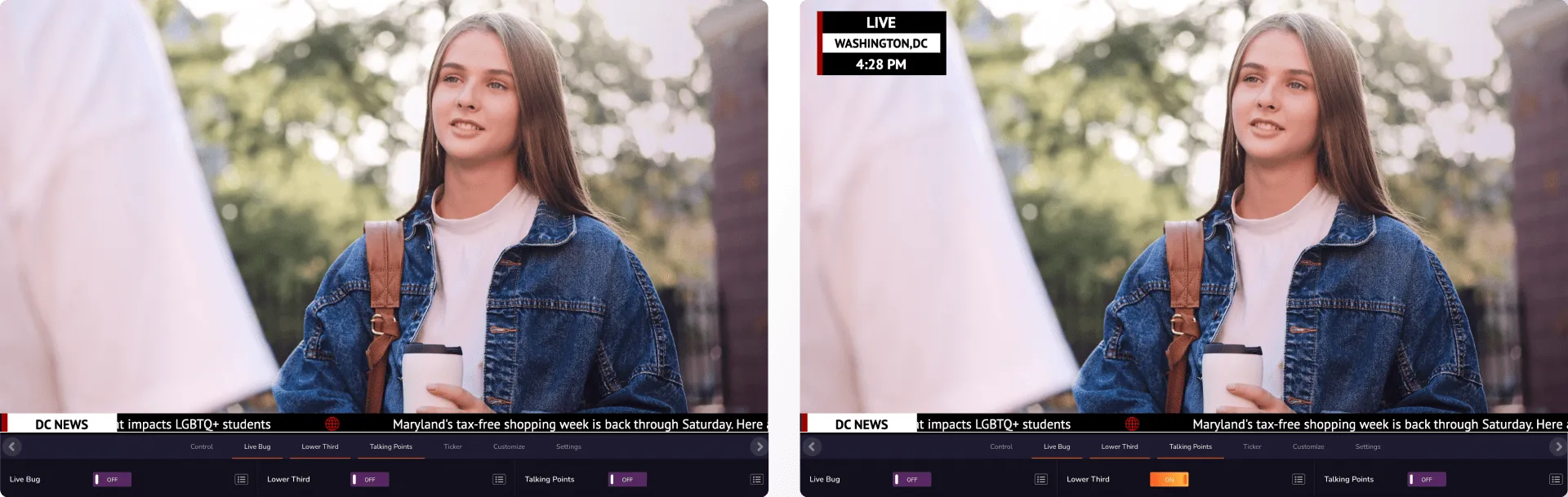
A medida que cambies entre segmentos y temas a lo largo de la transmisión en directo, es posible que desees ocultar o mostrar los temas de conversación y el tercio inferior. Al pulsar un botón, puedes activar y desactivar las superposiciones de forma animada.
Añade botones de alternancia para las superposiciones de Talking Points y Lower Third siguiendo estos pasos:
1. Conecta una llave de Stream Deck al paquete de transmisión Uno, ve al menú desplegable Acción y haz clic en «Alternar superposición».
2. En el menú desplegable de superposición, haz clic en «Talking Points». Ahora puedes cambiar los iconos por cualquiera de los disponibles en nuestro Conjunto de iconos de Stream Deck.
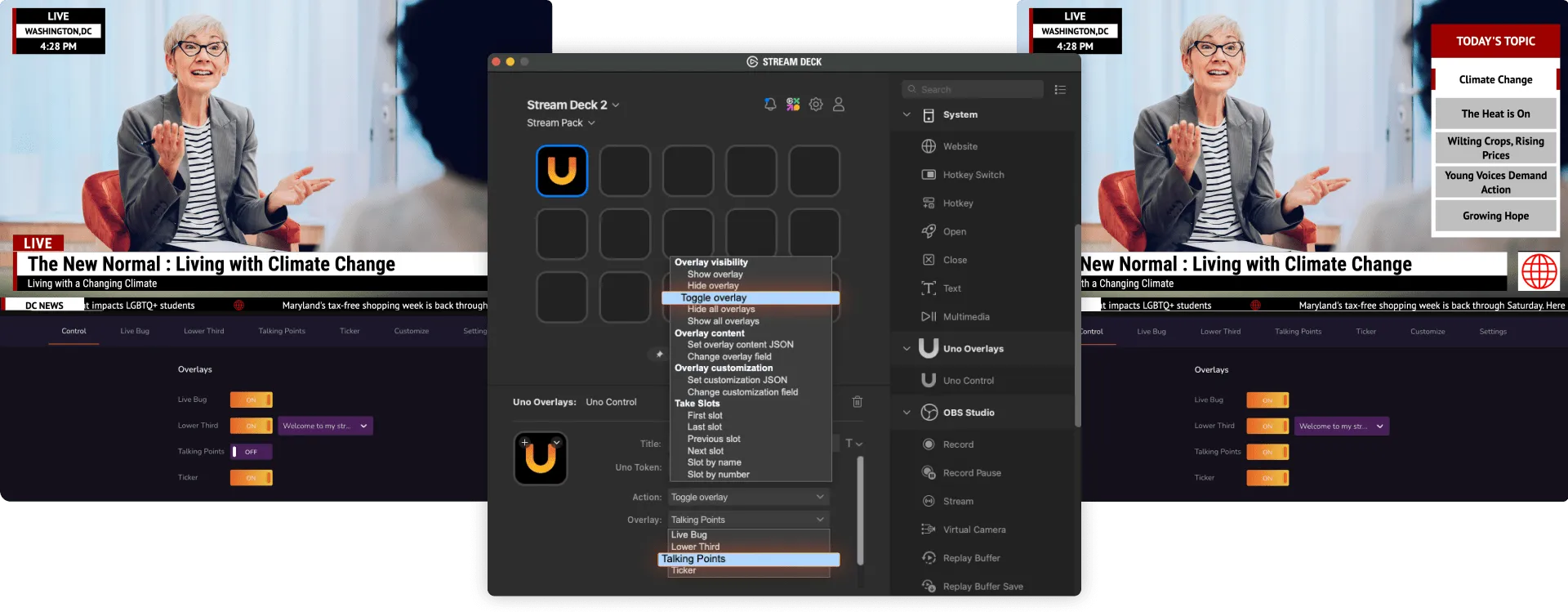
3. En la aplicación Stream Deck, copia el botón de conmutación de Talking Points y pégalo en una tecla vacía.
4. En la nueva tecla, ve al menú desplegable de superposición y haz clic en «Tercio inferior».
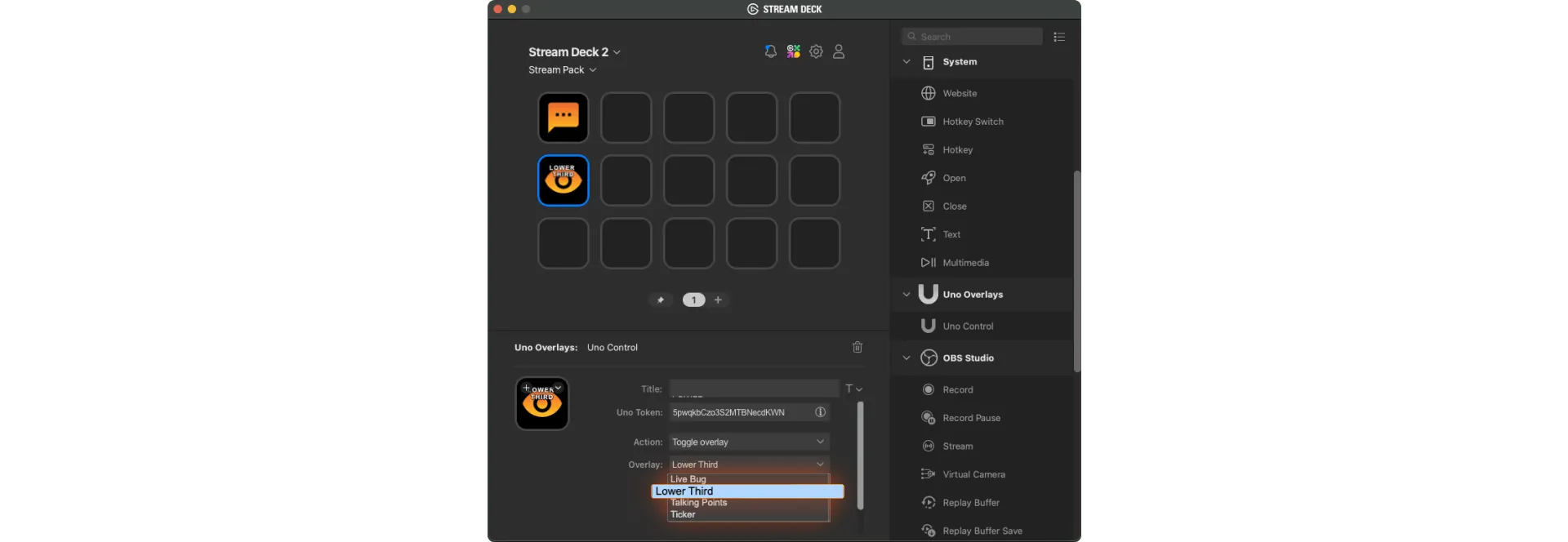
A medida que introduzcas cada nueva sección de tu transmisión en directo, es posible que desees resaltar la introducción con un texto diferente en la superposición del tercio inferior. Por suerte, cada superposición de Uno viene con nuestra súper útil Función de tragaperras, que permite almacenar diferentes versiones de una superposición en un solo lugar.
Activa el modo Tragaperras en el paquete de retransmisiones haciendo clic en el botón del modo Tragaperras situado en la parte superior derecha del panel de control de cada superposición. Edita cada tragaperras haciendo clic en el icono de edición de la tragaperras.
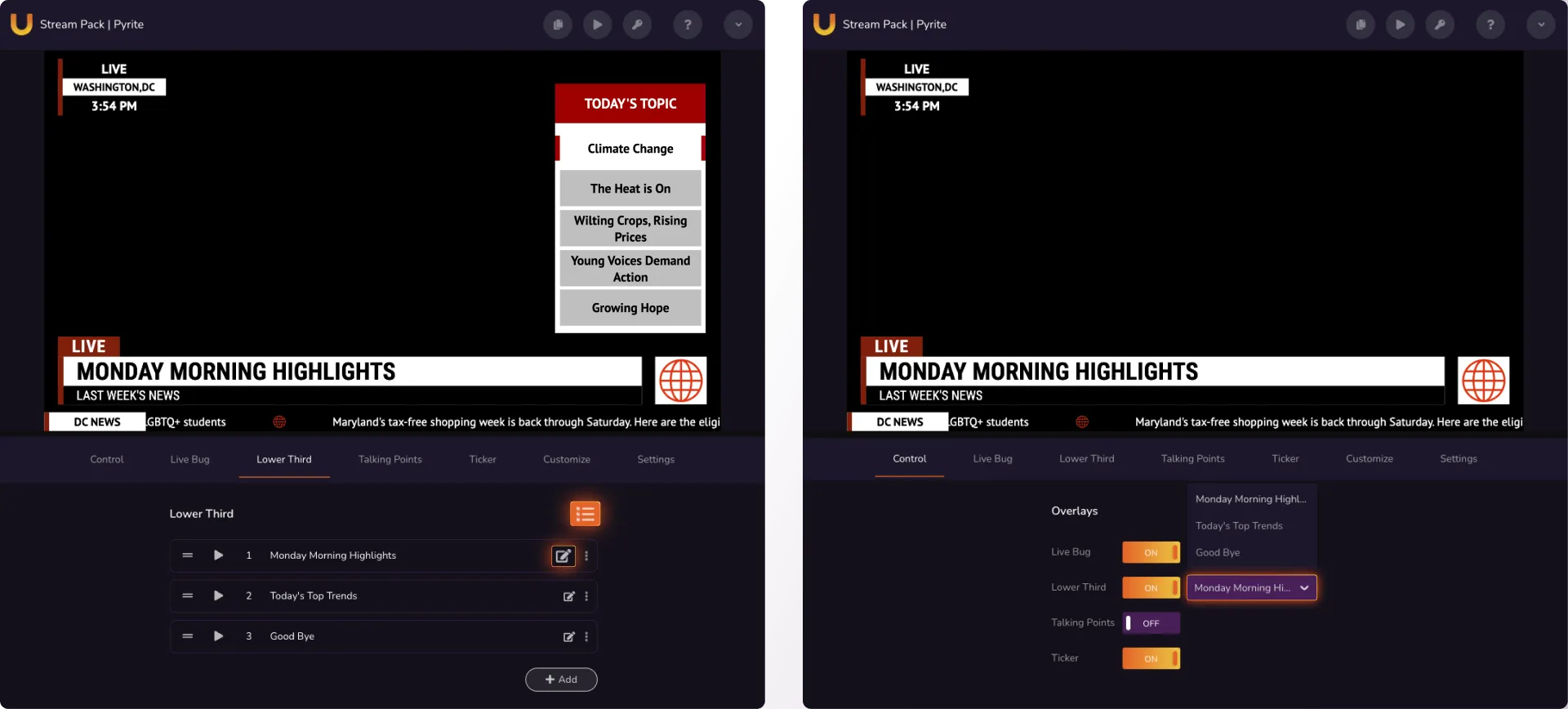
La configuración que puede editar en cada ranura depende del diseño de la superposición. Así, por ejemplo, la superposición de puntos de conversación del Pyrite Steam Pack te permite editar la configuración del encabezado, el título, los subtítulos y el logotipo.
A continuación, te explicamos cómo crear un conjunto de teclas para el mazo de transmisión que se intercambien entre ranuras para el tercio inferior del paquete de transmisión:
1. Conecta una tecla de Stream Deck al paquete de transmisión Uno, ve al menú desplegable de superposiciones y haz clic en «Lower Third».
2. Ve al menú desplegable Acción, desplázate hacia abajo hasta «Take Slots» y haz clic en «First Slot».
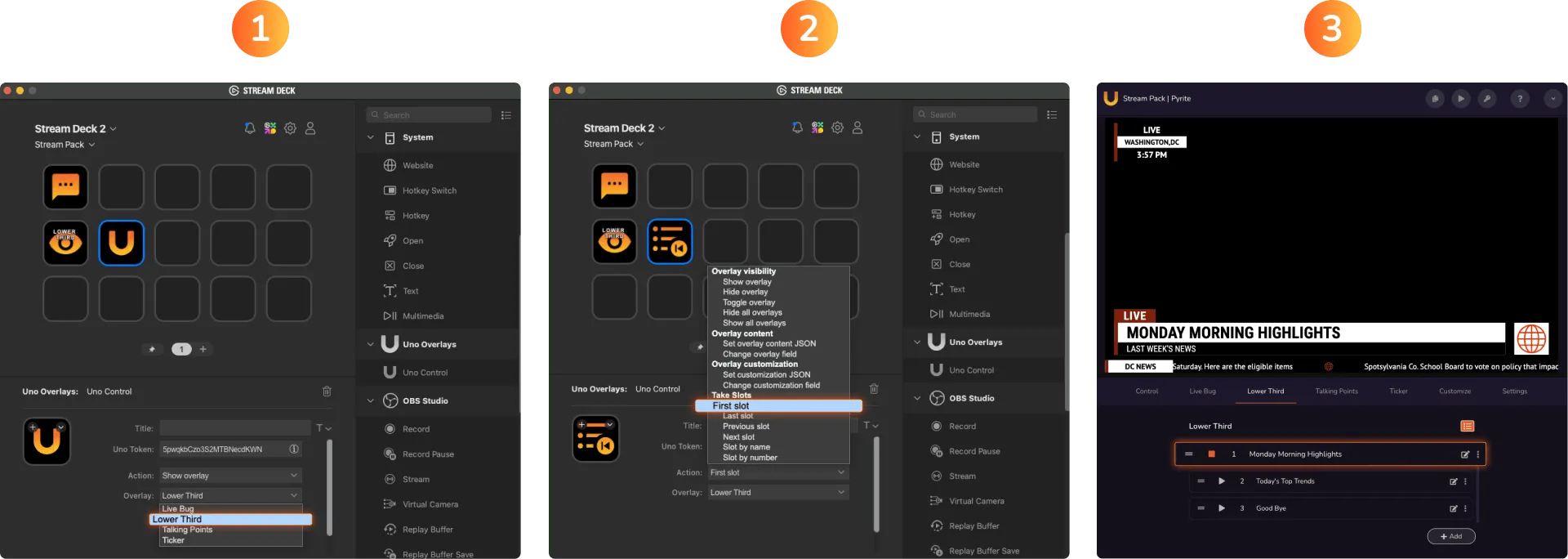
3. Ahora añade una clave de Stream Deck que muestre el siguiente espacio de la lista del tercio inferior. En la aplicación Stream Deck, copia la primera clave de tragaperras y pégala en una clave vacía.
4. Ve al menú desplegable Acción y haz clic en «Siguiente ranura».
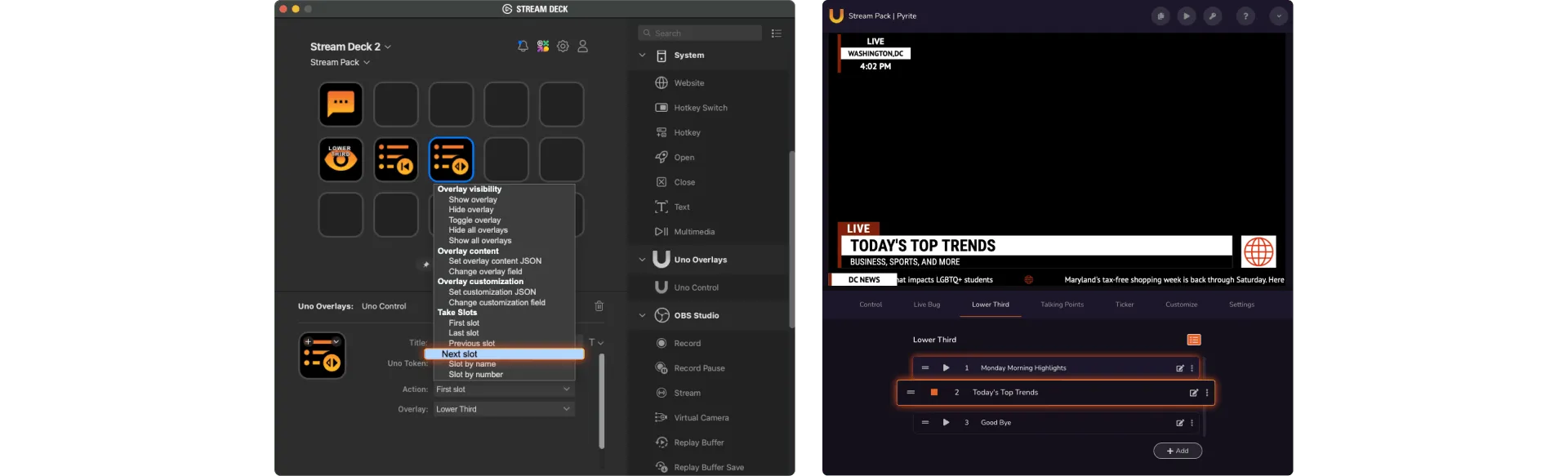
5. Ahora añade una clave de Stream Deck que muestre el espacio anterior en la lista del tercio inferior. Copia tu próxima clave de tragaperras y pégala en una clave vacía de la aplicación Stream Deck.
6. Ve al menú desplegable de acciones de la nueva tecla y haz clic en «Ranura anterior».
Es posible que también quieras una clave de Stream Deck que destaque el siguiente tema de la superposición de puntos de conversación. A continuación te explicamos cómo programar un botón de Stream Deck para que lo haga:
1. Conecta una llave de Stream Deck al paquete de transmisión Uno, ve al menú desplegable Acción y haz clic en «Cambiar campo de superposición».
2. Ve al menú desplegable de superposición y haz clic en «Talking Points».
3. Ve al menú desplegable Campo y haz clic en «Número: tema activo».
5. Ve al menú desplegable Operación y haz clic en «Incrementar». Luego, en el campo Valor, escribe «1».
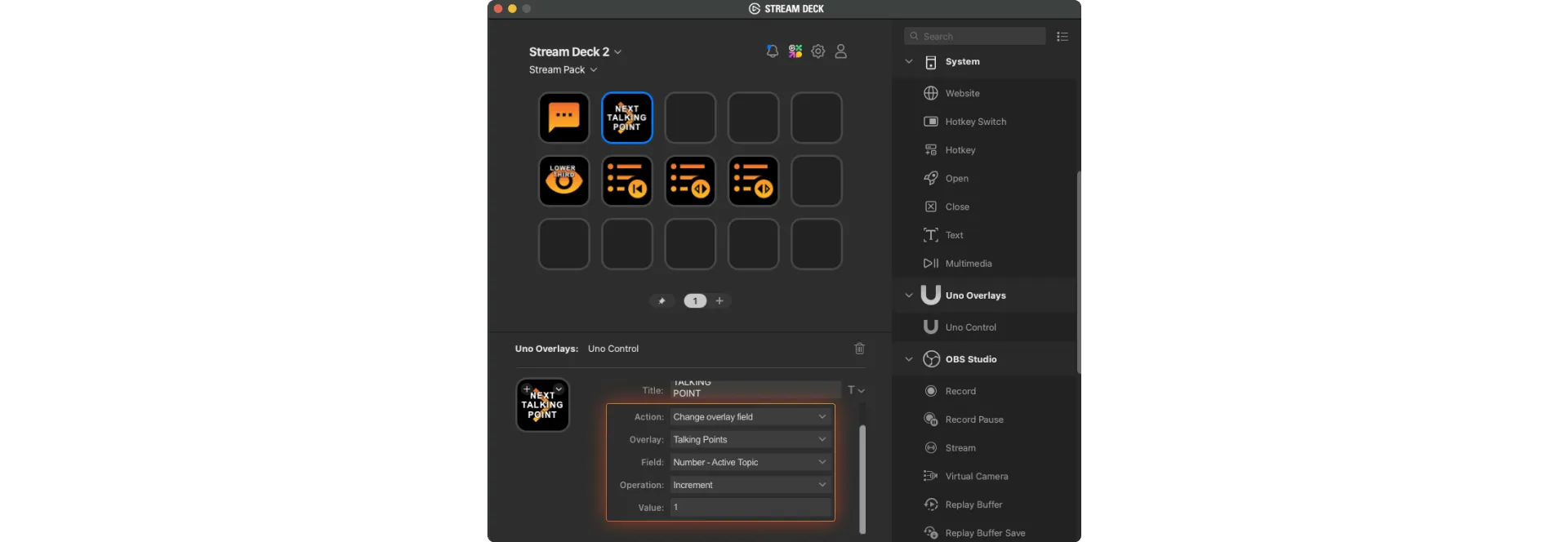
Estos consejos deberían bastar para empezar con un panel de control muy básico para nuestro paquete de streaming. Si quieres ir más allá, aquí tienes más ideas:
Si no quieres que Live Bug y Ticker permanezcan en la pantalla, aquí te explicamos cómo añadir teclas para ocultar y mostrar las superposiciones de Live Bug y Ticker:
1. Copia la tecla de alternancia de Talking Points y pégala en una tecla vacía de la aplicación Stream Deck.
2. En el menú desplegable de superposición, haz clic en «Live Bug». Ahora has creado una tecla que animará al Live Bug dentro y fuera de la pantalla.
3. Copia la tecla de activación de Live Bug y pégala en una tecla vacía.
4. En el menú desplegable de superposición, haz clic en «Ticker».
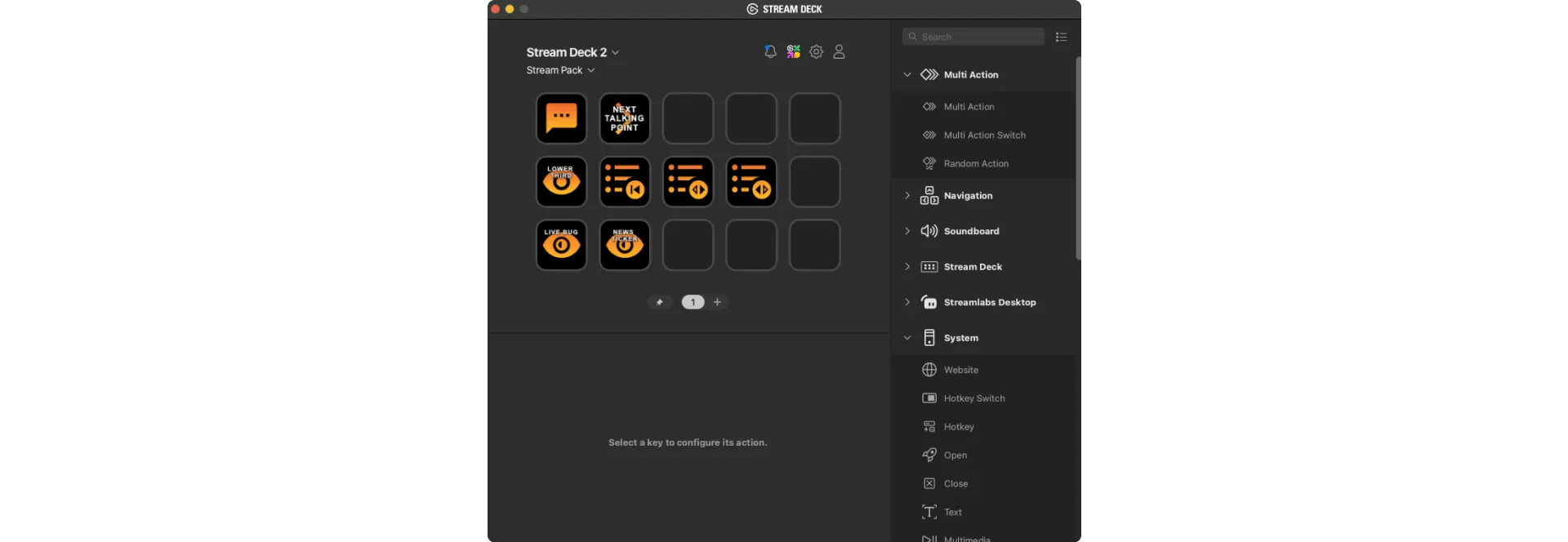
Ahora has creado una tecla que animará el ticker animado dentro y fuera de la pantalla.
Dependiendo de cómo quieras que aparezcan las superposiciones de streaming, es posible que desees programar una tecla de Stream Deck para que haga varias cosas a la vez. Por ejemplo, es posible que desee una clave que se anime en la superposición de puntos de conversación y que también resalte el siguiente tema de conversación de la lista.
Puedes hacerlo usando la función multiacción del Stream Deck. Sin embargo, esta función requiere un pequeño retraso (0,5 segundos) entre las acciones para funcionar, que puedes configurar mediante los diales deslizantes. Lamentablemente, esto puede hacer que tu transmisión en directo tenga un aspecto menos pulido y, en ocasiones, puede provocar problemas con la superposición.
La función JSON del plugin Uno Stream Deck puede ayudar a evitar estos problemas. Puedes obtener más información sobre cómo usar la función JSON aquí.
Nuestro plugin Stream Deck es completamente personalizable según el diseño y las funciones que necesites, ¡así que puedes jugar y descubrir qué funciona mejor para ti! Y si necesitas más consejos sobre cómo usar un Stream Deck para retransmitir en directo sin interrupciones, consulta nuestros consejos para Stream Deck o envíanos una pregunta en nuestro Discord oficial.